長方形ツール
- Illustrator ユーザーガイド
- Illustrator とは
- Illustrator の概要
- ワークスペース
- ワークスペースの基本
- ドキュメントの作成
- Illustrator のもっと知るパネルで学習を高速化
- コンテキストタスクバーを使用してワークフローを加速
- ツールバー
- デフォルトのショートカットキー
- ショートカットキーのカスタマイズ
- アートボード入門
- アートボードの管理
- ワークスペースのカスタマイズ
- プロパティパネル
- 環境設定の指定
- タッチワークスペース
- Illustrator での Microsoft Surface Dial のサポート
- 編集の取り消しとデザインヒストリーの管理
- ビューを回転
- 定規、グリッド、ガイド
- Illustrator でのアクセシビリティ
- アートワークの表示
- Illustrator での Touch Bar の使用
- ファイルとテンプレート
- Illustrator のツール
- 生成 AI(中国本土ではご利用いただけません)
- クイックアクション
- Illustrator iPad 版
- Illustrator iPad 版のご紹介
- ワークスペース
- ドキュメント
- オブジェクトの選択と配置
- 描画
- 文字
- 画像を操作
- カラー
- クラウドドキュメント
- コンテンツの追加と編集
- 描画
- 計測
- 3D オブジェクトおよびマテリアル
- カラー
- ペイント
- オブジェクトの選択と配置
- オブジェクトのリシェイプ
- 文字
- テキストの追加とテキストオブジェクトの操作
- テキストへの基本的な書式の追加
- Illustrator のフォントに関するよくある質問
- フォントとテキスト編集
- パス上文字の作成
- 箇条書きの作成
- テキストエリアの管理
- テキストへの詳細フォーマットの追加
- 段落の書式設定
- 文字スタイルと段落スタイル
- 特殊文字
- タブ
- 文字の拡大・縮小と回転
- 行間と字間
- ハイフネーションと改行
- スペルチェックと言語の辞書
- 日本語の書式設定
- アラビア語およびヘブライ語のテキスト
- アジア言語スクリプト用コンポーザー
- 文字組み更新
- 環境にないフォントのプレビュー、追加、または置換
- テキストの読み込みと書き出し
- 画像とアウトライン化されたテキストで使用されたフォントを識別
- クリエイティブなタイポグラフィデザイン
- ブレンドオブジェクトを使用したテキストデザインの作成
- 画像トレースを使用したテキストポスターの作成
- 特殊効果の作成
- Web グラフィック
- 読み込み、書き出し、保存
- インポート
- Illustrator の Creative Cloud ライブラリ
- 保存と書き出し
- プリント
- 自動処理
- トラブルシューティング
Illustrator iPad 版で、シェイプツールを使用してシェイプを作成する方法と、シェイプを結合パネルを使用してシェイプを編集する方法について説明します。
Illustrator iPad 版では、シェイプツールを使用して様々なプリミティブシェイプを作成し、シェイプを結合パネルを使用して複雑なシェイプを作成できます。
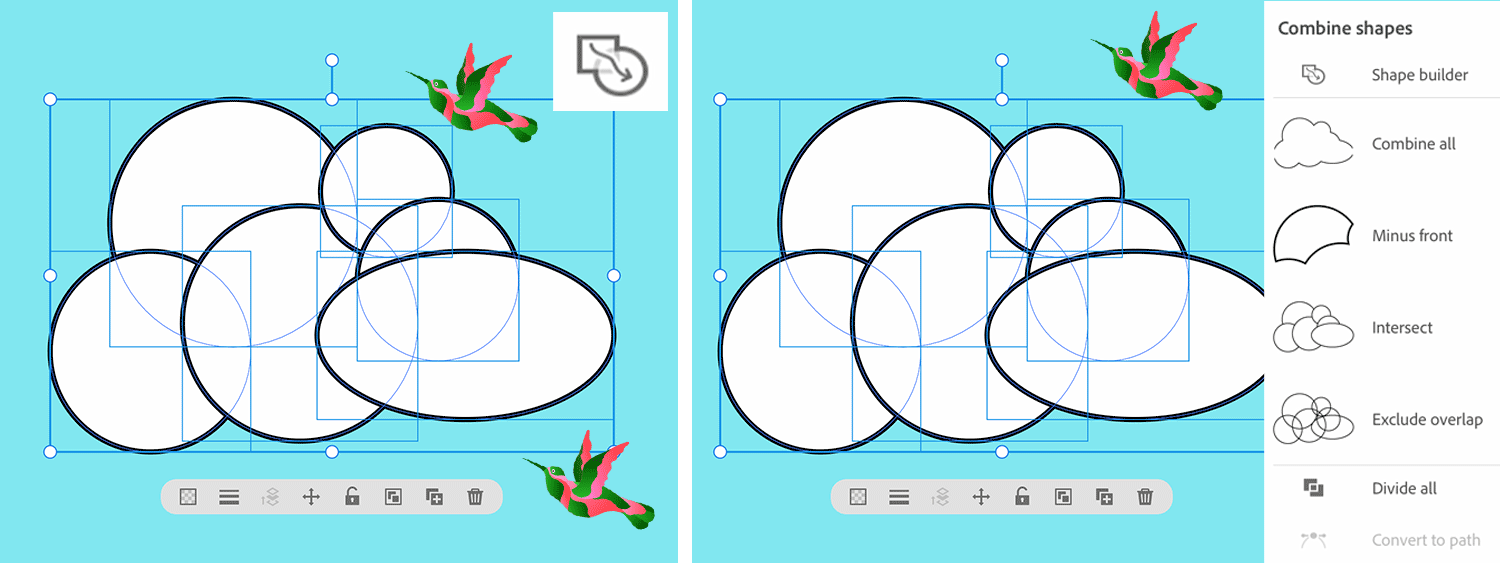
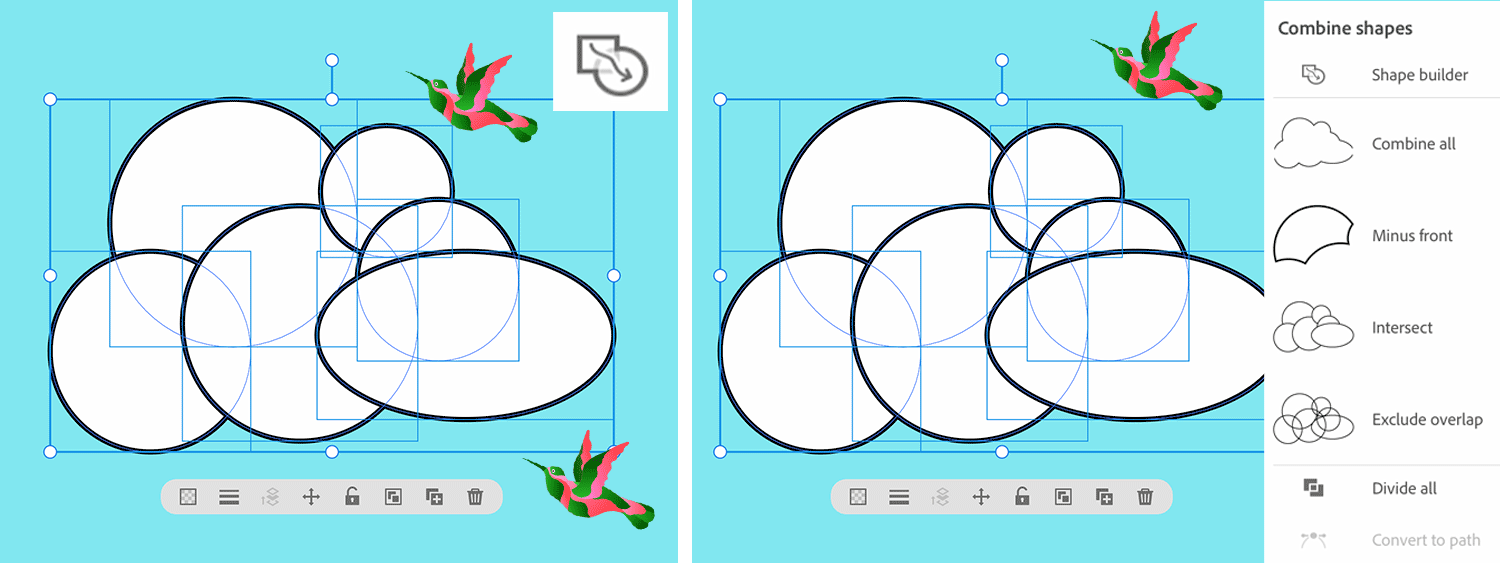
基本シェイプの作成


|
|
ツールバーの長方形ツールをタップします。カンバス上でドラッグして、長方形を描画します。 |
|
円 |
ダブルタップするか、「シェイプ」ツールグループを長押ししてから、「円」ツールをタップします。キャンバス上をドラッグして楕円を描きます。 |
|
三角形 |
長方形ツールをダブルタップするか、長押ししてから、三角形ツールをタップします。カンバス上でドラッグして、ライブの三角形を描画します。多角形を作成するには、カンバスのコントロールを使用して、辺の数を変更します。 |
|
スター |
長方形ツールをダブルタップするか、長押ししてから、スターツールをタップします。カンバス上でドラッグして、スターのオブジェクトを描画します。 |
|
直線 |
長方形ツールをダブルタップするか、長押ししてから、直線ツールをタップします。カンバス上でドラッグして、直線を描画します。 |
![]() またプライマリタッチショートカットを使用するか、スマートガイドを使用して、楕円形ツールから正円を作成したり、長方形ツールから正方形を、三角形ツールから等辺三角形を作成したりすることもできます。
またプライマリタッチショートカットを使用するか、スマートガイドを使用して、楕円形ツールから正円を作成したり、長方形ツールから正方形を、三角形ツールから等辺三角形を作成したりすることもできます。
シェイプの編集
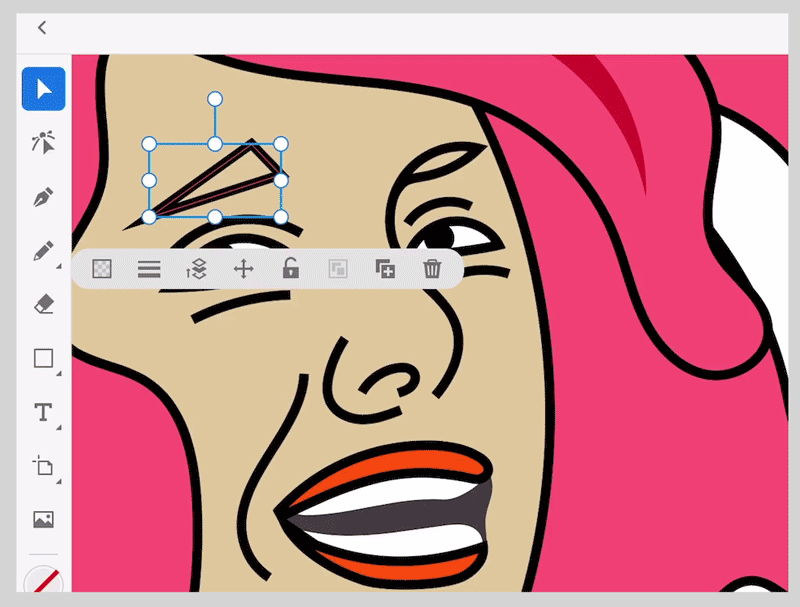
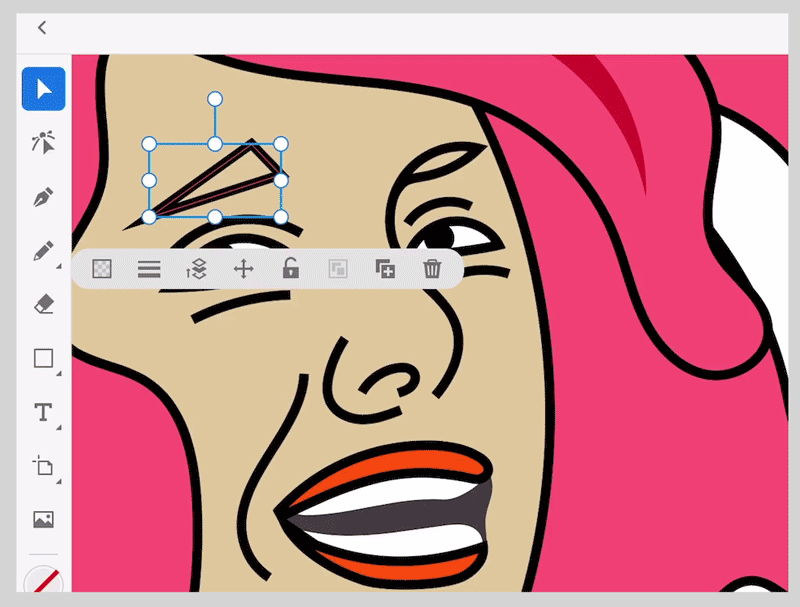
長方形または三角形(多角形)を選択すると、選択したシェイプにコーナーポイントが表示されます。このコーナーポイントをドラッグして、選択したシェイプで滑らかな丸い角を作成できます。
シェイプを編集するには、ダイレクト選択ツールを使用してシェイプを選択してから、パスを編集します。
シェイプを結合
シェイプを結合パネルを使用すると、パスの領域を結合し重ね合わせて、複雑なシェイプを簡単に作成できます。これは単純パスおよび複合パスで利用できます。
Illustrator では、選択したアートの境界および領域が直観的に強調表示され、それらを結合して新しいシェイプを作成できます。境界とは、選択したオブジェクトの他のパスと交差していないパスのセクションです。領域とは、境界によって囲まれた閉ざされた部分を指します。
シェイプを結合パネルを開くには、タスクバーで ![]() をタップし、次のいずれかのオプションを選択します。
をタップし、次のいずれかのオプションを選択します。
- 「シェイプ形成ツール」では、手書きやドラッグなどの自然なジェスチャーを使って削除や結合をおこなうことで、重なり合ったパスから形状の組み合わせを直観的に生成できます。
関連項目:Illustrator デスクトップ版でのシェイプツールやシェイプ形成ツールを使用した新しいシェイプの作成
- 「シェイプを結合」オプションを使用すると、パスを連結できます。関連するパスに影響を与えずに、オプションを別のオプションに変更できます。結果をネイティブパスに変換するには、「パスに変換」オプションをタップします。


- すべてを合体:複数のシェイプを 1 つのシェイプに合体する場合にタップします。
- 前面オブジェクトで型抜き:前面シェイプと重なる領域を、下のシェイプの領域から削除する場合にタップします。
- 交差:複数の重なるシェイプの交差した部分のみを残す場合にタップします。
- 中マド:2 つの重なったシェイプの交差領域を除外し、他の領域を維持する場合にタップします。
- すべてを分割:1 つにまとめたシェイプを個別のシェイプに分割します。
- パスに変換:シェイプをパスオブジェクトに変換して、さらに編集することができます。
- すべてを分割:重なっているパスの一部を別々の独立したパスに分割します。「シェイプの結合」オプションとは異なり、ライブ結果は生成されません。
各アンカーポイントを一度に 1 つずつ編集することなく、複雑なシェイプの類似した曲線や線を変更する場合は、シェイプに応じた変形ツールを使用します。
シェイプ変形ツールを使用すると、パスやアンカーポイントを手動で調整しなくても、複雑なシェイプのジオメトリ構造を分析して修正できます。
シェイプ変形ツールでシェイプを変形
-
選択ツールを使用して、オブジェクトを選択します。
-
ダイレクト選択ツールをタップして、シェイプ認識変形ツールを有効にします。
-
オブジェクトのジオメトリ構成を表示するには、シェイプ認識変形ツールを選択します。
-
「タッチショートカット」アイコンの中央を押したまま、パスをタップしてパスを選択または選択解除します。
次のステップ
次の記事を参照してください。
ご質問またはアイデアの共有
ご質問がある場合や、ご共有いただけるアイデアをお持ちの場合は、Adobe Illustrator コミュニティにご参加ください。ご意見をお待ちしております。